Effizienter arbeiten mit PDFelement Benutzerhandbuch
Wie man Wasserzeichen zu PDFs hinzufügt
1. Wasserzeichen für eine einzelne PDF-Datei hinzufügen.
- Nachdem Sie Ihre PDF-Datei in dem Programm geöffnet haben, klicken Sie bitte auf die Schaltfläche "Bearbeiten" > "Wasserzeichen" > "Wasserzeichen hinzufügen".
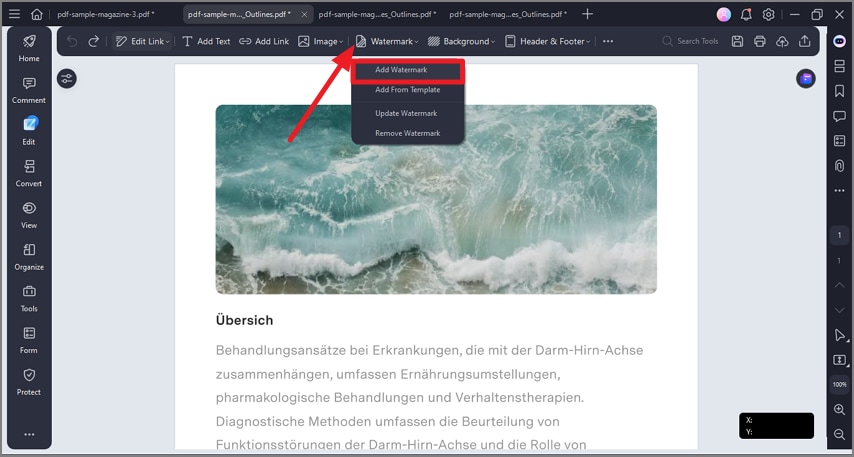
Wasserzeichen-tool
- Im Fenster "Wasserzeichen hinzufügen" können Sie den Text für das Wasserzeichen eingeben und die Schriftart, Größe, Farbe und Position auswählen.
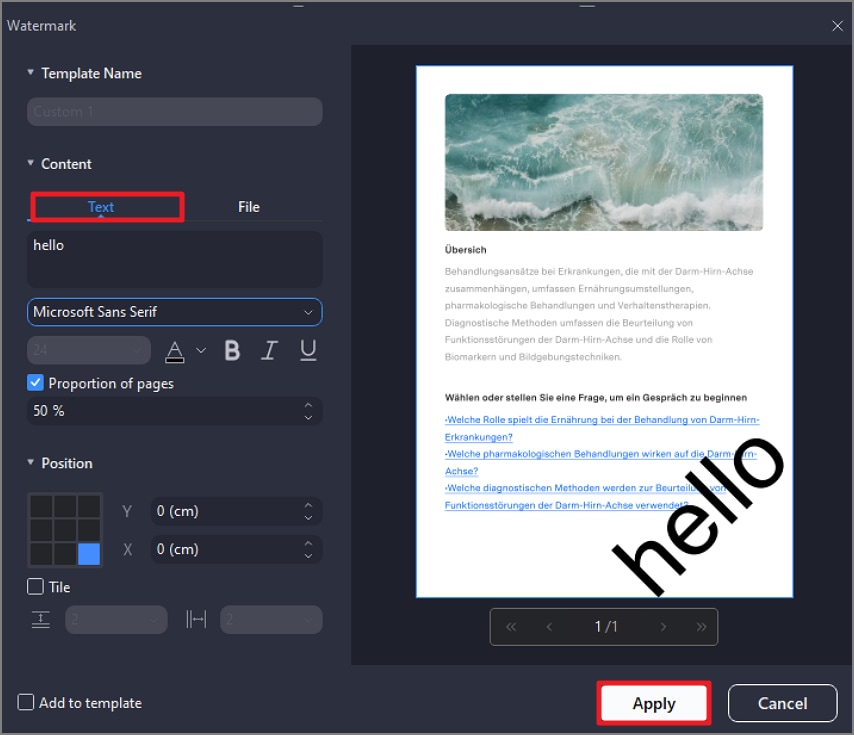
Text-wasserzeichen
- Sie können ein Bild als Wasserzeichen von Ihrem Computer hinzufügen, indem Sie auf "Datei" klicken und ein Bild von Ihrem Computer auswählen. Wenn Sie eine andere Datei als Wasserzeichen wählen, können Sie den "absoluten Maßstab" des Wasserzeichens festlegen. Auf diese Weise ändert sich die Größe des Wasserzeichens nicht, unabhängig davon, wie groß Ihre PDF-Seite ist.
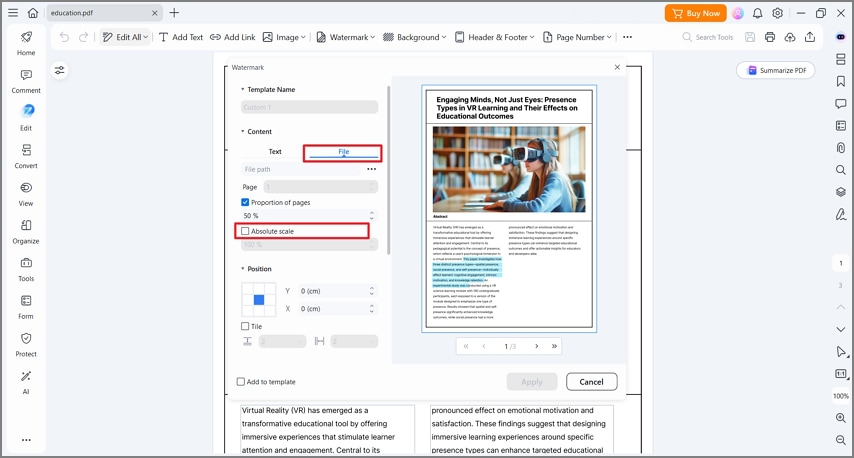
Bild-wasserzeichen
- In der "Einstellung" Option können Sie den Rotationsgrad und die Deckkraft einstellen, indem Sie auf die Schaltfläche "<>" klicken. Wenn Sie "hinter Text" wählen, verdeckt der Seiteninhalt die Sicht auf einen Teil des Wasserzeichens. Wenn Sie "Vor dem Text" wählen, wird das Wasserzeichen einen Teil des Inhalts verdecken. Sie können dies jedoch über die Einstellung der Deckkraft des Wasserzeichens anpassen.
- Legen Sie den vertikalen und horizontalen Abstand zwischen der Zielseite und dem Wasserzeichen fest.
- Wählen Sie den Seitenbereich und das Erscheinungsbild, um das Wasserzeichen anzuwenden.
- Klicken Sie auf die "Speichern" Schaltfläche, um eine Wasserzeichenvorlage zur späteren Verwendung zu speichern. Beim nächsten Mal können Sie auf die Schaltfläche "Wasserzeichen hinzufügen" klicken, um das Wasserzeichen auszuwählen, das Sie direkt anwenden möchten, ohne es erneut einzustellen.
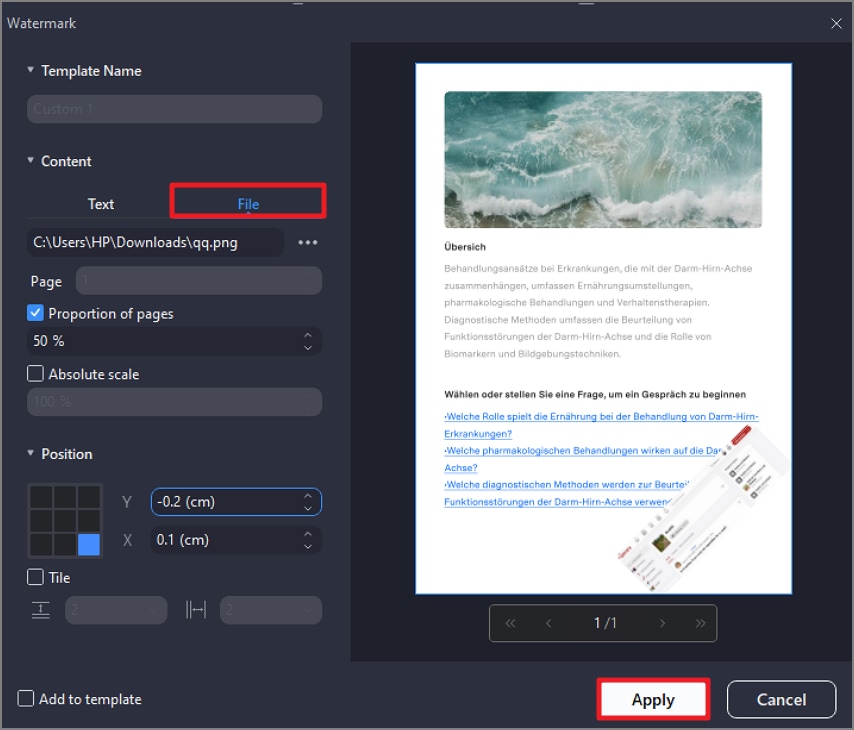
Zur vorlage hinzufügen
2. Wasserzeichen für einen Stapel hinzufügen/entfernen.
PDFelement unterstützt das Hinzufügen desselben Wasserzeichens in mehrere PDF-Dokumente gleichzeitig. Außerdem unterstützt es das Entfernen von Wasserzeichen aus PDF-Dateien im Stapel.
- Nachdem Sie das Programm geöffnet haben, klicken Sie bitte auf die Schaltfläche "Tool" > "Stapelverarbeitung".
- Klicken Sie auf die Registerkarte "Wasserzeichen", um die ausgewählten PDF-Dateien für den Vorgang zu ziehen und abzulegen.

Wasserzeichen im stapel verwalten
- Wenn Sie noch keine Wasserzeichenvorlage gespeichert haben, können Sie den Stapelprozess nicht durchführen. Sie können also auf die Schaltfläche "+" am unteren Rand des Popup-Fensters klicken, um zunächst eine Vorlage festzulegen und zu speichern. Wenn Sie hingegen die Wasserzeichen entfernen möchten, können Sie auf die Option "Wasserzeichen entfernen" klicken.
- Klicken Sie auf die "Übernehmen" Schaltfläche, um den Vorgang zu starten.
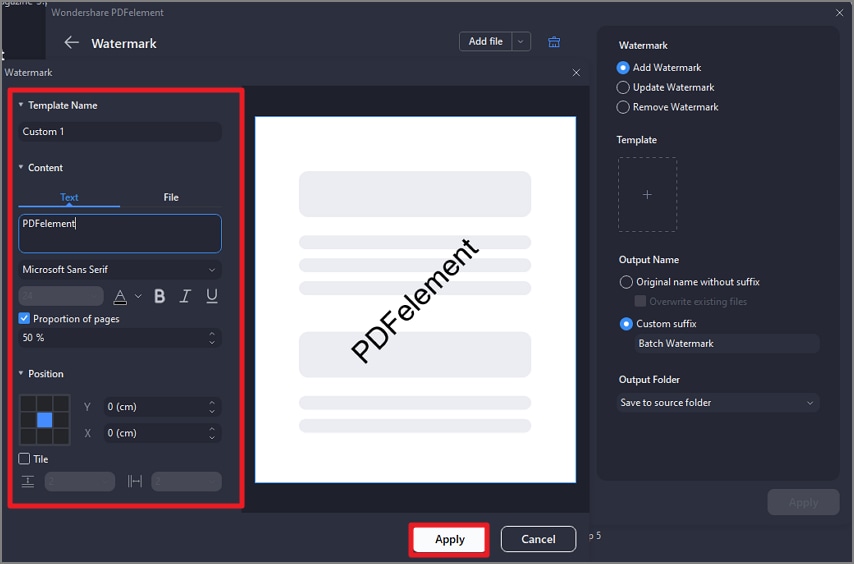
Stapelverarbeitung
